Trapcode Sound Keys
音の波形からキーフレームを生成してサウンドアニメーションを実現するプラグイン
音の波形からキーフレームを生成してサウンドアニメーションを実現するプラグイン
Trapcode Sound Keysは、Trapcode Suiteに収録しています。単体製品での販売はございません。最新のTrapcode Suiteのご利用は、Red Giant CompleteまたはMaxon Oneの購入をご検討ください。
Sound Keys は、サウンドのスペクトルからキーフレームを作成できるプラグインです。音楽とシンクロしたアニメーションを手軽に実現します。
音声のスペクトルの特定の範囲を視覚的に選ぶことができ、その選択されたスペクトルの密度によってキーフレームを作ります。つまり音声のエネルギーをキーフレームに変換できるので、キックドラムだけのリズムを取ったり、ボーカルだけにリンクしたキーフレームを簡単に抜き出すことができます。作り出されたキーフレームにオブジェクトの動きをリンクさせると、オーディオにシンクロしたアニメーションになります。これまで耳でリズムを取りながらたくさんのキーフレームを打ち込んで苦労していた方には、非常に便利なプラグインです。
一般的なエフェクトとして適用されるので、作り出されたキーフレームはパラメータとしてエクスプレッションでリンクすることができます。大きなメリットとして、プラグインのための全てのセッティングがプロジェクトで保存できる点があります。 これにより微調整がいつでも可能となり、キーフレームが再び作成されるので、作業時間をセーブすることができます。
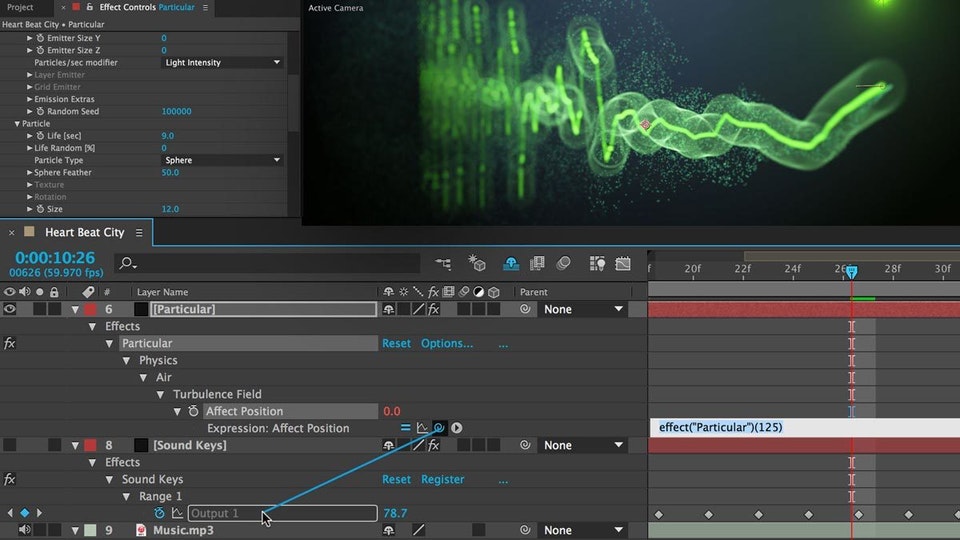
Trapcode Soundkeysは、オーディオを解析してキーフレームを生成し、レイヤーのアニメーションプロパティに簡単にリンクできるAfter Effects用プラグインです。ビートに合わせて拡大、縮小、回転、移動。また、オーディオを使ってエフェクトを動かすこともできます。
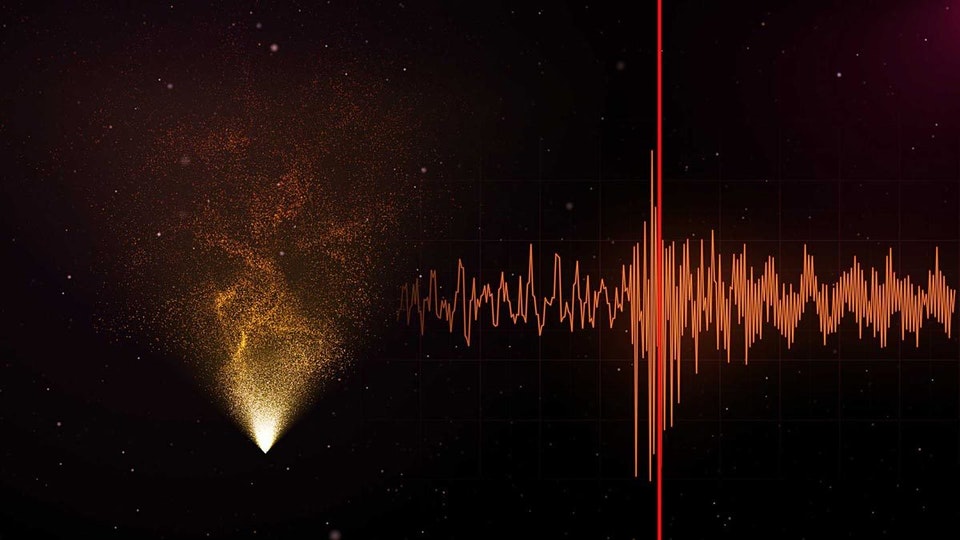
Sound Keysは、他のビジュアルエフェクトのトリガーとして使用できます。例えば、Trapcode Sound KeysとTrapcode Particularを組み合わせると、ドラムビートに合わせてパーティクルが放射されます。スネアドラムのヒットをトリガーとして分離したり、音量でエフェクト強度を操作できます。
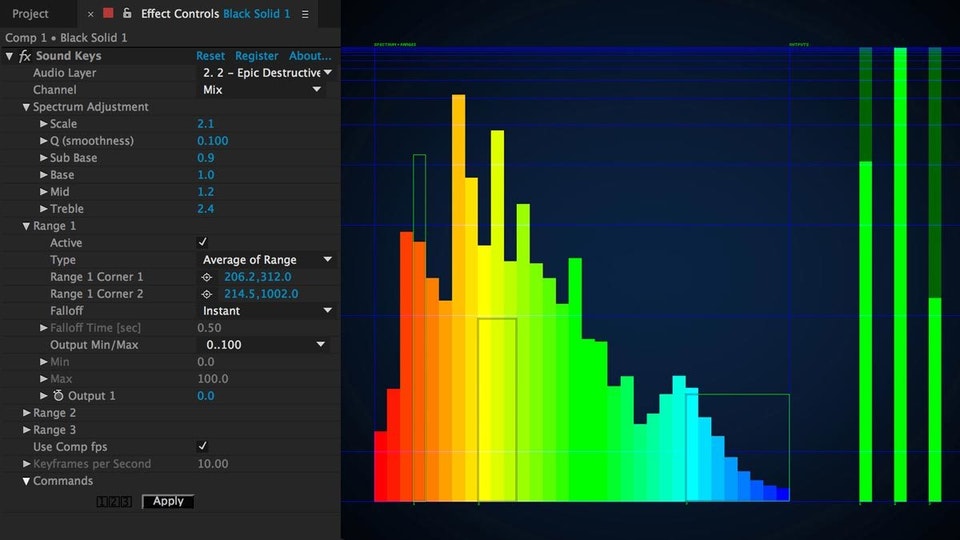
オーディオトラックの一部をビジュアルスペクトラムで選択してキーフレームに変換し、振幅や周波数の範囲で映像とオーディオを同期させることができます。
動作環境 & ダウンロード は Trapcode Suite のページにてご確認ください。
現行のCinema 4DやRedshift、Trapcode、Red Giant製品、旧TrapcodeとRed Giant製品を含む すべてのMaxon製品のテクニカルサポートはMaxon Computer株式会社にて承ります。
Red Giant社全製品をお得に利用できる1年間のサブスクリプションライセンス


Cinema 4DとRedShift、Trapcode & Red Giantプラグイン、ZBrush、Forgerをセットにしたお買い得なバンドル製品 フラッシュバックジャパンでは、Maxon One サブスクリプションを日本国内最安値で提供中です。Maxon One サブスクリプションの新規ライセンスは198,400円(税込)、更新は198,400円(税込)です。チームライセンスは1本あたり新規228,700円(税込)、更新228,700円(税込)です。チームライセンスFloatingは1本あたり更新283,800円(税込)です。


空間を彩る光、粒子、ラインなどを演出するビジュアルエフェクトプラグインのセット


空間を彩る光、粒子、ラインなどを演出するビジュアルエフェクトプラグインのセット

